Înlătură Vulkaninfo 32 (Instrucţiuni de înlăturare) - actualizare aug. 2018
Ghid de înlăturare Vulkaninfo 32
Ce este Vulkaninfo 32?
Poate Vulkaninfo 32 să avarieze PC-ul dumneavoastră?
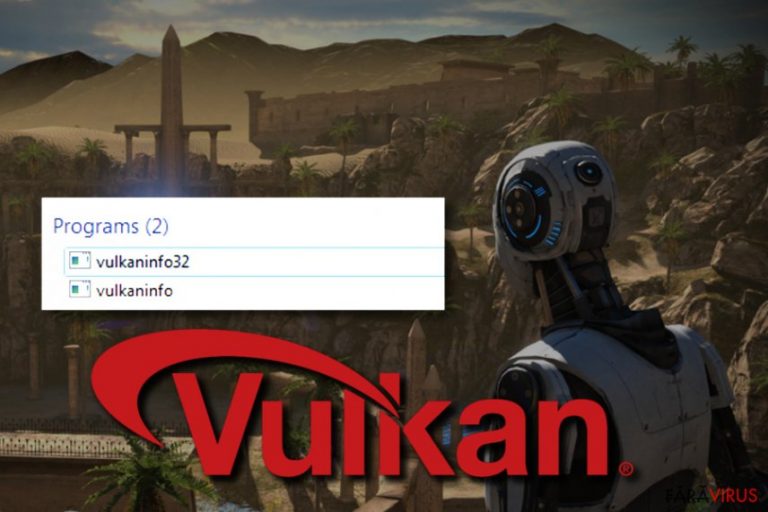
În cazul în care, recent, aţi actualizat driver-ul NVIDIA, este posibil să fi observat aplicaţia Vulkaninfo 32 instalată în calculatorul dumneavoastră. A existat o tendinţă în rândul dezvoltatorilor de software să includă acest component împreună cu actualizările de driver. Totuşi, în unele cazuri, acest program nu pare a fi atât de inofensiv pe cât pare a fi la o primă vedere. În acest articol, vă vom prezenta informaţii esenţiale despre această unealtă şi despre opţiunile de eliminare pentru Vulkaninfo 32. Dacă aveţi probleme în acest caz, lăsaţi FortectIntego să vă ajute.
Acest program nou vine la pachet cu recenta actualizare grafică a driver-ului NVIDIA. Vulkaninfo 32, ca şi predecesorul său Vulkaninfo, este privit ca şi o platformă grafică de trecere şi de calcul API (interfaţă de programare aplicaţii). Ultima serveşte ca şi component necesar pentru crearea de noi software-uri. Mai mult, dezvoltatorii lui Vulkaninfo sunt Khronos consortium Inc. Acest fapt poate clarifica grija majorităţii utilizatorilor în legătură cu legitimitatea acestui program. Cu toate că creatorii îl promovează ca şi o aplicaţie utilă pentru un driver mai bun şi pentru performanţa PC-ului, driver-urile dumneavoastră pot funcţiona perfect şi fără acesta.

Totuşi, pot apărea câteva probleme asociate acestei aplicaţii. Unii utilizatori pot fi iritaţi de faptul că acest program este instalat o dată cu actualizarea de driver fără consimţământul lor. După ce se aşează în sistem, va lăsa fişierul vulkaninfo.exe. Deoarece este încă în stagiul de dezvoltare, poate declanşa erori de tipul:
vulkaninfo.exe a întâmpinat o problemă şi trebuie să se închidă. Ne cerem scuze pentru inconvenienţe
vulkaninfo.exe – Eroare Aplicaţie. Instrucţiunea la „0xXXXXXXXX” memoria de referinţă la „0xXXXXXXXX”. Memoria nu a putut fi citită / scrisă”. Apăsaţi pe OK pentru a termina programul
vulkaninfo.exe a încetat să funcţioneze
Mai mult, există o mare probabilitate ca un substitut cu potenţial maliţios al acestui program să se fi strecurat în sistem. Deci, virusul Vulkaninfo 32 poate fi suplimentat cu fişiere foarte nesigure şi dubioase. Cu alte cuvinte, poate fi chiar şi cu potenţial maliţios. Pentru a verifica dacă versiunea reală a acestei aplicaţii a fost instalată, verificaţi editorul. Editorii originali sunt cei de la LunarG. În orice caz, dacă aţi întâmpinat una dintre problemele menţionate mai sus, cel mai bine este să eliminaţi Vulkaninfo 32.

Când a apărut în PC acest program?
Vulkaninfo32 vine la pachet doar cu o actualizare pentru NVIDIA. Deci, atunci când selectaţi setările „de bază” şi finalizaţi instalarea, aplicaţia premarcată va fi şi ea instalată. Din nefericire, este o greşeală comună făcută de majoritatea utilizatorilor. De această dată, calculatorul dumneavoastră nu a fost infectat cu malware, însă browser hijackerii, adware-urile, şi alte PUP-uri nedorite se răspândesc în acelaşi mod. Deci, înţelept ar fi să fiţi atent atunci când instalaţi un program nou. Pentru a vedea Vulkaninfo 32 sau orice alt software înainte de a intra în PC, selectaţi setările „avansate” şi verificaţi add-ons-urile preselectate. După ce le detectaţi, asiguraţi-vă că deselectaţi toate aplicaţiile inutile.

Cum pot elimina Vulkaninfo 32?
Nu este dificil de eliminat acest program. Puteţi face acest lucru fie manual fie automat. Dacă vă grăbiţi, ultima opţiune poate fi mai convenabilă şi veţi câştiga şi timp. Programul anti-spyware detectează toate fişierele cu potenţial maliţios şi le şterge. Dacă o versiune legitimă Vulkaninfo 32 este în calculatorul dumneavoastră, software-ul nu o va înlătura. În mod contrar, va elimina imediat programele cu potenţial maliţios. În cele din urmă, oferim şi opţiunile de elimare manuală Vulkaninfo 32 în avantajul dumneavoastră:
Pentru utilizatorii de Windows
1. Apăsaţi pe butonul „Start”
2. Intraţi în “Control Panel”
3. Găsiţi “Vulkaninfo 32” şi selectaţi funcţia “Uninstall”
4. Finalizaţi procesul apăsând “OK”
Pentru sistemul Mac
1. Apăsaţi butonul “Go” şi selectaţi “Applications”
2. Găsiţi în listă “Vulkaninfo 32”
3. După selectarea programului, alegeţi “Move to Trash”
Puteți elimina avariile aduse de virus cu ajutorul lui FortectIntego. SpyHunter 5Combo Cleaner și Malwarebytes sunt recomandate pentru a detecta programele cu potențial nedorit și virușii cu toate fișierele și regiștrii ce le sunt asociate.
Manual de înlăturare Vulkaninfo 32
Înlăturaţi Vulkaninfo 32 din sistemele Windows
-
Apăsaţi pe Start → Control Panel → Programs and Features (dacă sunteţi utilizator de Windows XP, apăsaţi pe Add/Remove Programs)

-
Dacă sunteţi utilizator de Windows 10 / Windows 8, atunci apăsaţi dreapta în colţul din stânga jos al ecranului. Odată ce apare Quick Access Menu, selectaţi Control Panel şi Uninstall a Program.

-
Dezinstalează Vulkaninfo 32 şi programele ce au legătură cu acesta
Aici, uitaţi-vă după Vulkaninfo 32 sau după orice alt program suspect instalat. -
Dezinstalează-le şi apasă pe OK pentru a salva aceste schimbări.

Înlăturaţi Vulkaninfo 32 din sistemul Mac OS X
-
Dacă utilizaţi OS X, apăsaţi pe butonul Go din partea stângă sus a ecranului şi selectaţi Applications.

-
Aşteptaţi până când vedeţi un dosar cu Applications şi căutaţi Vulkaninfo 32 sau orice alt program suspect din el. Acum, apăsaţi pe fiecare dintre aceste intrări şi selectaţi Move to Trash.

Înlăturaţi Vulkaninfo 32 din Microsoft Edge
Resetează setările Microsoft Edge (Metoda 1):
- Lansează aplicaţia Microsoft Edge şi apăsă More (trei puncte în colţul din dreapta sus a ecranului
- Apasă pe Settings pentru a afişa mai multe opţiuni.
-
După ce apare fereastra de setări, apasă pe butonul Choose what to clear de sub opţiunea Clear browsing data.

-
Aici, selectează tot ce doreşti să elimini şi apasă pe Clear.

-
Acum, trebuie să apeşi dreapta pe butonul Start (Windows logo). Aici, selectează Task Manager.

- Atunci când eşti în fereastra Processes, caută Microsoft Edge
-
Click dreapta pe ea şi alege opţiunea Go to details. Dacă nu vezi opţiunea Go to details, apasă pe More details şi repetă paşii anteriori.


-
Când apare fereastra Details, caută fiecare intrare cu numele Microsoft Edge. Click dreapta pe fiecare şi selectează End Task pentru a termina aceste intrări.

Resetarea browserului Microsoft Edge (Metoda 2):
Dacă Metoda 1 nu a reuşit să te ajute, trebuie să alegi o metodă avansată de resetare pentru Edge.
- Notă: trebuie să îţi creezi copii de rezervă a datelor înainte de a utiliza această metodă.
- Găseşte acest dosar în calculatorul tău:
C:\Users\%username%\AppData\Local\Packages\Microsoft.MicrosoftEdge_8wekyb3d8bbwe. -
Selectează fiecare intrare ce este salvată în el şi click dreapta cu mouse-ul. După, selectează opţiunea Delete.

- Apasă butonul Start (Windows logo) şi scrie window power în linia Search my stuff.
-
Apasă dreapta pe intrarea Windows PowerShell şi alege Run as administrator.

- Imediat după ce fereastra Administrator: Windows PowerShell apare, copie această linie de comandă după PS C:\WINDOWS\system32> şi apasă Enter:
Get-AppXPackage -AllUsers -Name Microsoft.MicrosoftEdge | Foreach {Add-AppxPackage -DisableDevelopmentMode -Register $($_.InstallLocation)\AppXManifest.xml -Verbose}
După ce aceşti paşi sunt terminaţi, Vulkaninfo 32 ar trebui să fie eliminaţi din browserul Microsoft Edge.
Înlăturaţi Vulkaninfo 32 din Mozilla Firefox (FF)
-
Înlăturaţi extensiile periculoase
Deschideţi Mozilla Firefox, apăsaţi pe căsuţa de meniu (colţul dreapta sus) şi selectaţi Add-ons → Extensions.
-
Aici, selectaţi Vulkaninfo 32 şi alte plugin-uri chestionabile. Apăsaţi pe Remove pentru a şterge aceste intrări.

-
Resetaţi Mozilla Firefox
Apăsaţi pe meniul Firefox din partea stângă sus şi apăsaţi pe semnul întrebării. Aici, alegeţi Troubleshooting Information.
-
Acum, veţi vedea un mesaj Reset Firefox to its default state cu butonul pentru Reset Firefox. Apăsaţi pe acest buton de mai multe ori şi finalizaţi înlăturarea Vulkaninfo 32.

Înlăturaţi Vulkaninfo 32 din Google Chrome
-
Ştergeţi plug-urile maliţioase.
Deschideţi Google Chrome, apăsaţi pe căsuţa de meniu (colţul dreapta sus) şi selectaţi Tools → Extensions.
-
Aici, selectaţi Vulkaninfo 32 şi alte plugin-uri maliţioase şi selectaţi căsuţa de gunoi pentru a şterge aceste intrări.

-
Apăsaţi pe căsuţa de meniu din nou şi alegeţi Settings → Manage Search engines de sub secţiunea Search.

-
Când sunteţi în Search Engines..., înlăturaţi site-urile de căutare maliţioase. Ar trebui să lasaţi doar Google sau numele de domeniu preferat de dumneavoastră.

-
Resetaţi Google Chrome
Apăsaţi pe căsuţa de meniu din dreapta sus a Google Chrome şi selectaţi Settings. -
Daţi în jos până la capătul paginii şi apăsaţi pe Reset browser settings.

-
Apăsaţi pe Reset pentru a confirma această secţiune şi pentru a finaliza înlăturarea lui Vulkaninfo 32.

Înlăturaţi Vulkaninfo 32 din Safari
-
Înlăturaţi extensiile periculoase
Deschideţi browser-ul web Safari şi apăsaţi pe Safari din meniul din stânga sus al ecranului. Odată ce aţi făcut acest lucru, selectaţi Preferences.
-
Aici, selectaţi Extensions şi căutaţi Vulkaninfo 32 sau alte intrări suspecte. Apăsaţi pe butonul de Uninstall pentru a le elimina pe toate.

-
Resetaţi Safari
Deschideţi browser-ul Safari şi apăsaţi pe secţiunea de meniu cu Safari din partea stângă sus a ecranului. Aici, selectaţi Reset Safari....
-
Acum, veţi vedea o fereastră de dialog detaliată oferind opţiuni de resetare. Toate acele opţiuni sunt în general verificate, însă puteţi specifica pe care doriţi să le resetaţi. Apăsaţi pe butonul Reset pentru a finaliza procesul de înlăturare a Vulkaninfo 32.

După dezinstalarea acestui program cu potenţial nedorit (PUP) şi repararea tuturor browserelor web, vă recomandăm să vă scanaţi sistemul PC-ului cu un anti- spyware sigur. Acest lucru vă va ajuta să eliminaţi urmele din regiştri a Vulkaninfo 32 şi de asemenea, să identificaţi paraziţii asociaţi sau alte infecţii malware posibile din calculatorul dumneavoastră. Pentru acest lucru, puteţi folosi eliminatorul nostru de malware, ce este foarte sigur: FortectIntego, SpyHunter 5Combo Cleaner sau Malwarebytes.




























